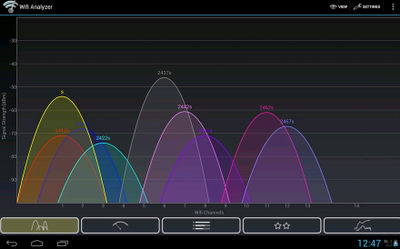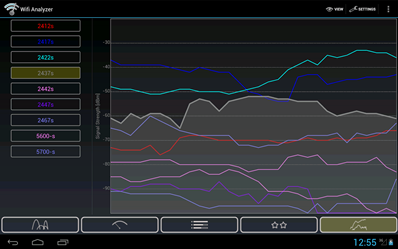Ko'p marshrutchi va kirish nuqtasida, asl qiymati avtomatik kanal tanlovidir. Qoida tariqasida, simsiz tarmoq bunday sozlamalar bilan an'anaviy tarzda ishlashi mumkin. Biroq, kanalni qo'lda o'zgartirish va muayyan holatni belgilash mantiqiy holatlar mavjud.
Bu TP-Link routerida standart sozlash (avtomatik kanal tanlovi):
va shunga o'xshash D-Link:
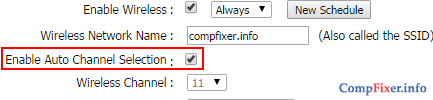
Kanalni qo'lda o'rnatish
Uyda juda ko'p simsiz aloqa tarmog'i mavjud bo'lsa va kirish nuqtalari yaqin joyda joylashgan bo'lsa, odatda, ular bir-biriga aralashadilar. Natijada:
- ma'lumotlar uzatish tezligi kamayadi;
- mijoz qurilmalari (noutbuk, smartfon, planshet) to'satdan router (kirish nuqtasi) bilan aloqani yo'qotadi;
- signal juda kuchli bo'lsa-da, xonamga kirib mening tarmoqqa ulana olmayapman.
Shuning uchun, agar sizda shunday vaziyat mavjud bo'lsa va yuqorida bayon qilingan muammolar kuzatilsa, erkinroq kanalni qidirish mantiqan to'g'ri keladi. Bundan ham yaxshisi, qo'shnilaringiz bilan kanallarni taqsimlash va uzatish kuchini kamaytirish uchun muzokaralar olib borishga harakat qiling. Ideal holda, bir-biriga yaqin bo'lgan kirish nuqtalari bir-biriga mos bo'lmagan kanallar (masalan, 1, 6, 11) bilan ajralib turishi kerak va transmitterlarning kuchi faqat kerakli maydonni qoplash uchun qisqartirilishi kerak.
Bepul Wi-Fi kanalini qanday topish mumkin
Bu bepul yoki, masalan, InSSIDer dasturi uchun kompyuterga yordam berishi mumkin. Androidda smartfoningiz bo'lsa, birinchi ilovadan foydalanish osonroq va tezroq bo'ladi.

Router / kirish nuqtasida bepul simsiz kanalni qanday tanlash kerak
Muayyan Wi-Fi kanalini ishlatish uchun marshrutizatorni sozlash juda sodda. Buning uchun siz quyidagilarni bilishingiz kerak:
- Routerning IP-manzili;
- veb-interfeysidan parol.
D-Link DIR-300 NRU misolida simsiz radiokanalni qo'lda tanlash.
1. Bo'limni kiriting SETUP.
2. Chapdagi kichik bo'limni tanlang. Simsiz sozlash.
3. Bir usulni tanlang wi-Fi sozlamalari tugmachasini bosish orqali qo'lda ko'rsatiladi Qo'l simsiz ulanish o'rnatilmasi:
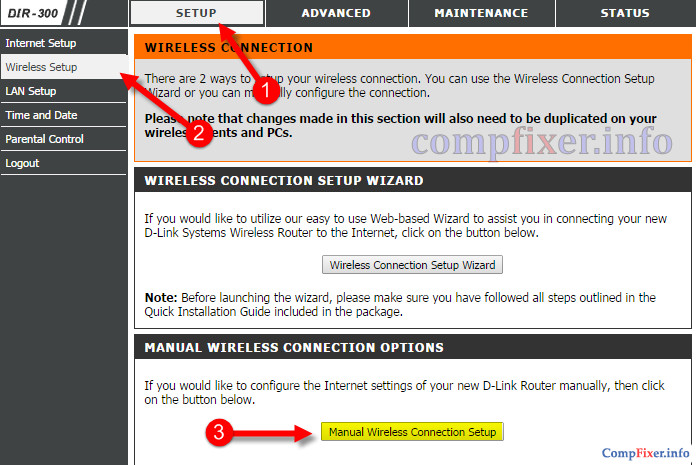
4. Maydonda Simsiz tarmoq sozlamalari parametrni toping Simsiz aloqa kanaliva ro'yxatdan kerakli kanalni tanlang.
5. tugmasini bosing Sozlamalarni saqlash sozlamalarni saqlash uchun.
6. Bir daqiqadan so'ng, o'chiring mijoz qurilmasi (noutbuk, smartfon, planshet) tarmoqdan uzing va unga qayta ulang.
![]()
TP-Link TL-WR941N misolidan foydalanib simsiz kanalni qo'lda tanlash
1. Bo'limni kiriting Simsiz. Bunday holda siz avtomatik ravishda kichik bo'limni kengaytirasiz Simsiz sozlash.
2. Oynaning o'ng tomonida parametrni toping Kanal va siz xohlagan kanal raqamini tanlang
4. Routerda o'zgarishlar kiritilgandan bir daqiqa o'tgach, qurilmangizni qayta ulang simsiz tarmoq yana.
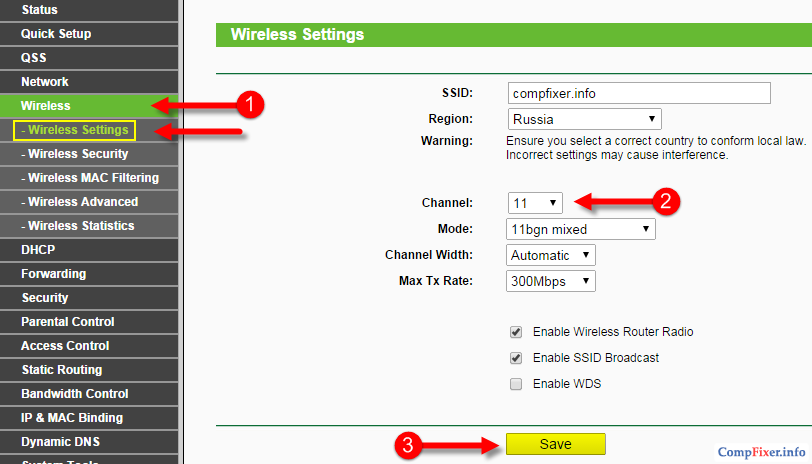
Salom! Ko'pincha, men ushbu blogda ruterlarni konfiguratsiya uchun maqolalardagi turli izohlarga javob berganimda, muayyan tartibni qanday bajarishni tasvirlab berishim kerak, masalan, yo'riqnoma ustidagi kanalni o'zgartirish. Buni bir necha marotaba sharhda qilishni maslahat berdi. Va men bunday maslahatni alohida maqola ichiga kiritishga qaror qildim, u hali ham boshqalarga foydali bo'lishi mumkin, lekin men faqatgina havola beraman va har safar bir xil narsani tasvirlamayman. Mana shu qadar dangasa emasman :).
Keling, bu nimani anglatishini ko'rib chiqaylik. "Kanal" yo'riqnoma sozlamalarida, nima qilayotgani va nima uchun uni o'zgartirishi.
Buni qanday tushunsa bo'ladi, bu aniq va haqiqat bo'ladi :). Kanal asosiy chastotaning "pastki chastotasi" dir. 2,4 GGs Wi-Fi routerlarni boshqaradi (lekin barcha va faqatgina ruterlar emas). Ushbu 2,4 gigagertsli chastotaga bo'linadi 11-14 kanallari. Kanal, siz yo'riqchingizdan kompyuterga shunday yo'l.
Yo'riqnoma sozlamalarida siz Wi-Fi tarmog'ingiz ko'rsatiladigan kanalni o'rnatishingiz mumkin. Evropada sotiladigan routerlarda 13 ta kanal mavjud. Va, masalan, AQSh uchun 11 kanalda qurilmalar. Kanal nima, men tushunaman.
Nima uchun Wi-Fi routerda kanalni o'zgartirasiz?
Bu juda oddiy. Misol uchun, agar bir kanalda kesib o'tgan va ishlaydigan signal, keyin bu ruterlarning ishida, ya'ni ishda aniqroq bo'lgan ikkita ruter bor bo'lsa simsiz wifi Tarmoqlar turli xil xatolarga duch kelishi mumkin. Routerdan doimiy uzilish kabi, past tezlik Internet va boshqa turli xil va tushunarsiz muammolar.
Odatda, Internet qurilmalar yo'riqchiga yaqin bo'lganida ishlaydi (taxminan xona ichida). Va qachon ketish kerak bo'lsa, unda tarmoq qurilmasi saqlanadi, ammo Internet ishlamaydi. Men bunday muammo tug'ilishining aniq sababini bilmayman, lekin bu erda menga kuchli aralashuv muammosi bo'lib tuyuladi. Ehtimol, juda ko'p tarmoqlar mavjud bo'lib, ular faqat bepul kanallar mavjud. Yo'q, bu holda yo'riqnoma bilan bog'liq texnik muammolarni chiqarib tashlash kerak emas.
Endi noutbuk yoki telefoningizni oling va ulanish uchun qancha simsiz tarmoq mavjudligini bilib oling. Qo'shnilar, odatda, faqatgina Wi-Fi-ni o'rnatganlar emas, balki har bir narsaga qaramasdan o'rnatilgan routerlar bor.
Ehtimol, simsiz tarmoqlardan biri siznikiga o'xshash ishlaydi. Va buning sababi shundaki, allaqachon past tezlikda bo'lishi mumkin, beqaror aloqa va h.k.
Xullas, marshrutchilarda TP-Link Odatiy bo'lib, kanal tanlovi o'rnatiladi Avto. Buning ma'nosi yo'riqchining o'zi erkin kanal izlash va uni ishlatish deganidir. Lekin shuni bilamanki, mashhur routerlarda D-Link kanalning asl qiymati 7 . Va shunga o'xshash ikkita (va ehtimol ko'proq) bunday D-Link bilan standart sozlash, bir kanalda allaqachon ishlaydi.
Router sozlamalarini qaysi kanalga o'rnatish kerak?
Agar yaqin atrofdagi Wi-Fi tarmog'iga ega bo'lmasangiz, siz kanalni o'zgartirish haqida tashvishlana olmaysiz. Va kerakli tarzda o'rnating. Lekin baribir, Avtomatik emas, balki statik kanalni o'rnatishni maslahat beraman. Nima uchun? Men buni bilmayman, lekin buni tushunib etdim 1 kanalli signal avtomatik kanal tanlovidan ko'ra kuchliroqdir.
Agar ko'p kanallar mavjud bo'lsa yoki 13 tasi to'ldirilgan bo'lsa, sizga avtomatik qidirishni o'rnatib, ko'proq bepul kanalni tanlashingizni maslahat beraman.
U erda yaxshi dastur kompyuter uchun deyiladi inSSIDer. Uning yordami bilan, sizning qaysi kanalingiz bo'sh, u band bo'lgan va qancha ishg'ol qilinganini ko'rishingiz mumkin. Shunday qilib, siz erkin kanalni belgilashingiz va uni yo'riqnoma sozlamalarida ko'rsatishingiz mumkin. InSSIDer dasturi bilan ishlash haqida alohida maqolada yozaman. Dasturning o'zi oddiy va sodda bo'lsa ham.
Routerdagi kanalni o'zgartirish
Kanalni simsiz tarmoq uchun nima va qachon o'zgartirish kerakligini bilib oldik, qanday qilib buni amalga oshirishni bilib olaylik.
TP-Link routerlarda
Boshqarish paneliga o'ting. Manzil (odatda 192.168.0.1 yoki 192.168.1.1) va ma'lumotlar (standart login va parol admin va administratordir) Parametrlarni kiritish uchun yo'riqnoma pastki qismini ko'rishingiz mumkin.
Yorliqqa o'ting Simsiz. Va nuqta qarshi "Kanal" kerakli qiymatni belgilang.
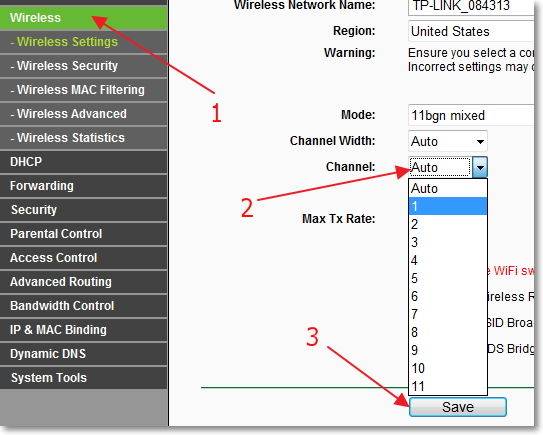
O'zgarishlarni saqlash uchun bosing "Saqlash". Routerni qayta ishga tushiring. Bu to'g'ridan-to'g'ri nazorat panelidan amalga oshirilishi mumkin. Mavzu Tizim asboblari – Qayta ishga tushirishtugmasini bosing "Reboot".
Yoqilgan d-Link routerlari
Router sozlamalari yorlig'iga o'ting O'rnatish – Simsiz sozlash. Agar belgilansa yoki tasdiq belgisi allaqachon o'rnatilgan bo'lsa Avto kanallarni tanlashni yoqish, demak, yo'riqnoma o'zi uchun bepul kanal tanlaydi. Muayyan kanalni o'rnatish uchun Avto Kanal Tanlovini Yoqish-ni yoqish tugmachasi yonidagi katakchani olib tashlashingiz va kerakli qiymatni yaqinda belgilashingiz kerak Simsiz aloqa kanali.
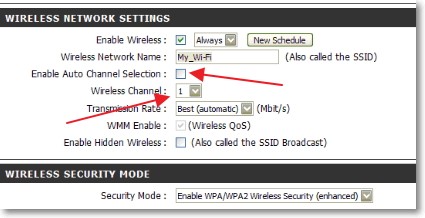
Sozlamalarni tugmani bosish orqali saqlang. "Sozlamalarni saqlash".
Boshqa marshrutchilarga kelsak, men bu jarayonda juda boshqacha emas deb o'ylayman. Wi-Fi tarmog'i sozlamasi bilan ichki oynada kanalni o'zgartirishni qidiring.
Barcha savollar sharhlar va forumda qabul qilinadi :). Hurmat bilan!
Yo'riqchining noto'g'ri ishlashi tufayli, ko'plab mutaxassislar ma'lumot uzatish simsiz tarmoq orqali uzatilishini maslahat beradi. Bu jarayon juda sodda, ammo optimal natijaga erishish uchun qanday kanalni ishlatishni oldindan aniqlash kerak. Albatta, Wi-Fi sozlamalari sohasida professional yordamdan foydalansangiz, bu savolga javobni olish mumkin. Biroq Wi-Fi kanallarini o'zingiz tanlashingiz va o'zgartirishingiz bilan siz hali ham xarajatlarni sezilarli darajada pasaytira olasiz.
Avvalo, siz Wi-Fi kanalini tashkil etadigan narsalarni tushuntirishingiz kerak. Amaldagi har qanday zamonaviy yo'riqchida 2,4 gigagertsli chastotada antennaga ega radio signallari ishlatiladi, ammo ishlab chiquvchilar uni kichik hajmda o'zgartirish imkoniyatini beradi. Bu an'anaviy ravishda 14 ta kanalga bo'lingan, ular pastki chastotalar - aniq analogni olib kelish uchun eski radio to'lqinlarni qo'pol va nozik sozlamalari bilan esga olishimiz mumkin.
Wi-Fi kanallari simsiz tarmoqning ish faoliyatini juda yomon sharoitda yaxshilash uchun mo'ljallangan. Agar bir nechta routerlar bir-biriga yaqin masofada o'rnatilgan bo'lsa, nima bo'lishini tasavvur qilish kifoya va har bir yo'riqchiga bir xil chastota o'rnatilgan bo'ladi. Buning oqibati shovqinning paydo bo'lishi, shuningdek aloqaning oralig'ida sezilarli kamayish bo'lishi mumkin mobil qurilmalar. Bundan tashqari, ko'pchilik foydalanuvchilar noutbuklar va smartfonlarni yo'riqchidan to'satdan uzib qo'yishi haqida shikoyat qilmoqda, bu esa juda ko'p noqulayliklar keltirib chiqaradi.
Shuning uchun har bir yo'riqchining o'ziga xos Wi-Fi kanali o'rnatilgan bo'lishi kerak - bu shovqin miqdorini sezilarli darajada kamaytirishga va ko'rsatilgan muammolardan xalos bo'lishga yordam beradi. Bunday holda, bir nechta routerlar bir-biridan uzoqda bo'lishlari mumkin, har bir simsiz tarmoq a'zolari bilan aloqa qilishni davom ettirishi mumkin. Shuning uchun har qanday foydalanuvchi kanal Wi-Fi-ni qanday o'zgartirishni bilishi kerak.
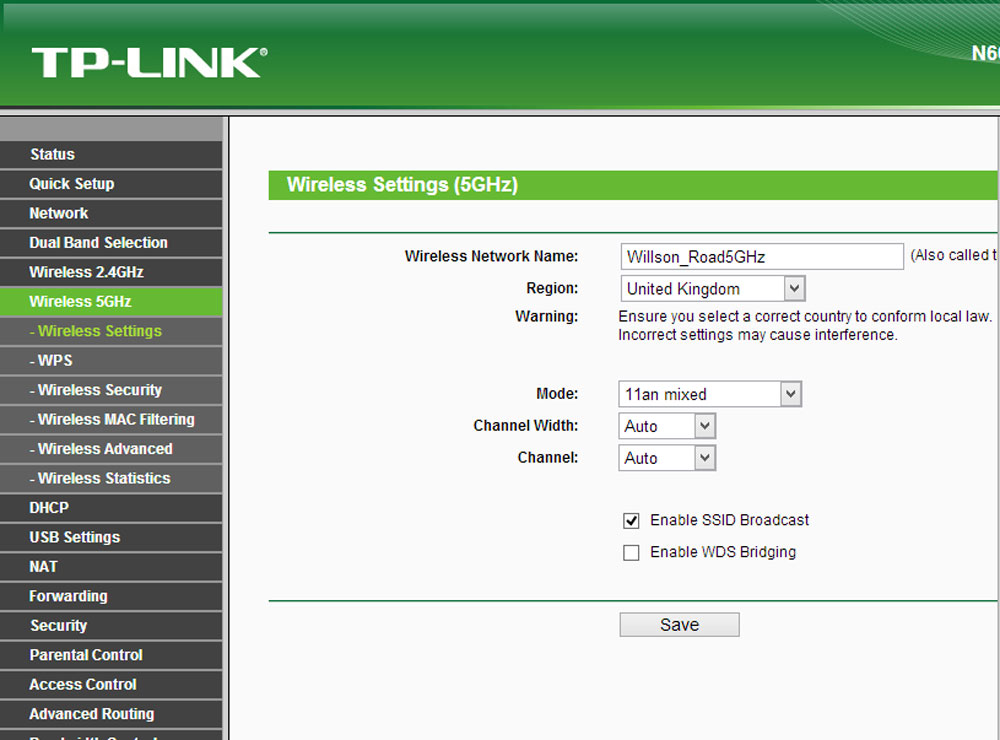
Jarayon o'zgarishi
Yo'riqnoma har qanday sozlamalarini o'zgartirish uchun uning veb-dasturiga ulanishingiz kerak bo'ladi. Qurilma allaqachon tuzilgan va to'g'ri ishlamasa, bu simsiz tarmoq orqali bevosita amalga oshirilishi mumkin. Aks holda, qurilmaning yetkazib berish paketiga kiritilgan RJ-45 konnektorlari bilan simdan foydalaning. Ulanishning asosiy manzili 192.168.0.1, muqobil - bu belgilarning o'xshash kombinatsiyasi bo'lib, unda nol o'rnini bitta. Bunday manzil qurilmalarning 90% uchun mos keladi - brauzer chizig'iga kiritilgan ma'lumotlar natijalarni bermasa, ko'rsatmalarda to'g'ri kombinatsiyani topib olishingiz kerak.
Kirish va parolni marshrutizator tomonidan konfiguratsiya mumkin, lekin odatiy ravishda har qanday qurilmaga kirish uchun har ikki satrda ham admin so'zini kiritish kerak. Veb-mijozga kirish orqali siz Wi-Fi kanalini o'zgartirish imkonini beruvchi menyu yorlig'ini toping. Ko'p ruslangan interfeyslarda u "Simsiz tarmoq" deb nomlanadi, ammo quyidagi variantlar ham paydo bo'lishi mumkin:
- TP-Link uchun simsiz sozlash;
- D-Link uchun simsiz ulanish;
- Asus uchun simsiz tarmoq;
- Zyxel uchun tarmoq.
Odatda, bu yorliqlar ko'plab sozlamalarni o'z ichiga oladi, shuning uchun kerakli Wi-Fi kanalini o'rnatishga imkon beradigan ikkitasini tanlashingiz kerak bo'ladi. "Kanal" yoki "Kanal" so'zlari bilan raqamlar va ochiladigan oynani ochish uchun ochiladigan ro'yxatni topishingiz mumkin. Kanal raqami ro'yxatga kiritilgan, ammo kalit avtomatik ravishda yo'riqnoma avtomatik rejimini tanlash uchun mo'ljallangan. Kanal tanlagandan so'ng, faqat tizim sozlamalari yorlig'ini ishlatib, qurilmani qayta ishga tushiradi.
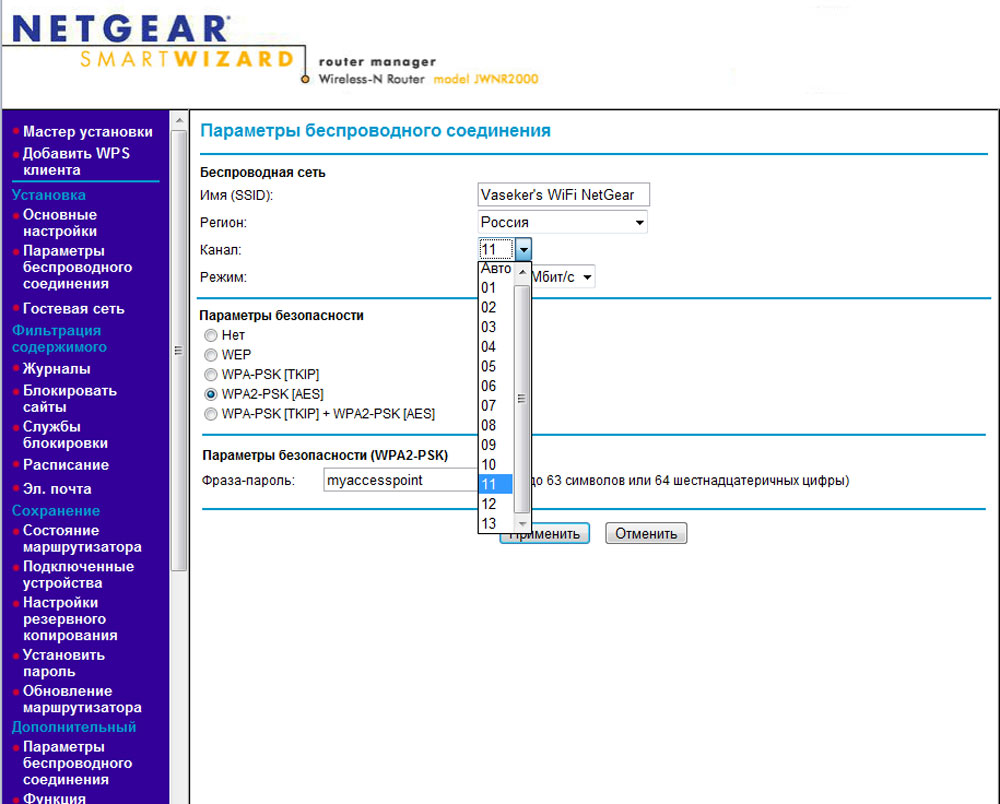
Tepaga ochiladigan ro'yxatda tegishli kanalni tanlang.
Kanalni tanlash
Simsiz tarmoq kanalining tasodifiy tanlovi yaxshi natija bermasligini taxmin qilish mantiqiydir - shuning uchun marshrutizatorning konfiguratsiyasiga dastlabki tayyorgarlik bilan murojaat qilish kerak. Albatta, har doim ham qo'shnilaringizni chetlab o'tib, aniq belgilangan kanallarni ishlatishingiz mumkin, ammo bu yondashuv aqlsiz bo'ladi. Yuqori lavozimdagi ofis yoki turar-joy binosida 30-40 ta routerlarni tekshirishingiz mumkin, ularning qamrov hududlari sizning qurilmangizning samarali radio radiuslari bilan kesishadi.
Qaysi radio kanalni tanlashini tushunish uchun siz maxsus ilovalardan foydalanishingiz kerak. Eng samarali va tushunarli dasturlardan biri:
- inSSIDer;
- WIFIInfoview;
- Wi-Fi Analyzer Android uchun.
Ushbu ilovalarning interfeyslari bir-biridan farq qiladi, ammo barchasida kanallarni tomosha qilish funktsiyasi mavjud bo'lib, ular boshqalarga nisbatan kamroq o'rnatilgan chastotani topishga yordam beradi. Bepul Wi-Fi kanalini topib, veb-mijozning kerakli menyusi yordamida routerda mos qiymatni o'rnating.
Endi Wi-Fi kanallarini avtomatik tanlash haqida gapirish kerak. Aksariyat ishtirokchilar ushbu parametrni zavod parametrlaridan foydalanadilar. Bu maxsus dastur yordamida kanallarni tanlashda vaqtni sarflamaslikka imkon beradi - marshrutizator chastotalarni mustaqil ravishda tekshiradi va simsiz tarmoqning maksimal tezligini ta'minlash uchun ularning orasidagi eng kam miqdorni tanlaydi. Ushbu parametr yoqilgan bo'lsa, unda boshlang'ich foydalanuvchilar uchun tavsiya etiladi.
Shu bilan birga, seminar ishtirokchilari optimal ishlaydigan Wi-Fi kanallarini qo'lda tanlashni afzal ko'rishadi, bu ularga muhim afzalliklarga ega bo'lish imkonini beradi. Avtomatik rejimda marshrutizator antennaning tarmoqli kengligining bir qismini erkin chastotalarni skanerlashda va eng kam o'rnatilganlarni aniqlashda o'tkazadi. Bundan tashqari, amaliyot shuni ko'rsatadiki, uning tanlovi har doim ham maqbul emas, chunki yaqin atrofdagi doimiy ishlaydigan qurilmalar bo'lishi mumkin, bu esa ko'pgina aralashuvlarni keltirib chiqaradi. Shuning uchun, chastotani qo'l bilan o'rnatish simsiz tarmoqning tarmoqli kengligini oshiradi.
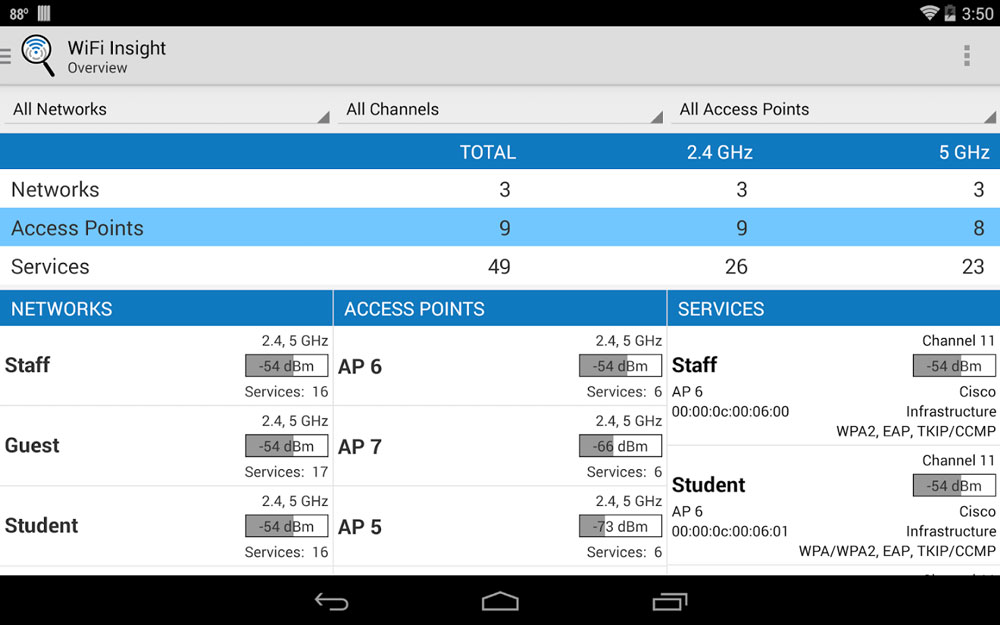
Yuklangan Wi-Fi kanallarining oyiga bir marta qanday ishlashini tekshiring - bu ma'lumotlar uzatish tezligi yuqori bo'lib, ko'plab muammolardan xalos bo'ladi. Boshqa qurilmalar tomonidan ishlatiladigan kanallar bo'lsa, qo'shnilaringiz yoki tarmoq administratori bilan sobit chastotalarni o'rnatish haqida muzokara olib boring. Xonada ikki yoki undan ko'p router bo'lsa, pastki frekanslar qanchalik yaqin bo'lishidan qat'i nazar, har bir kishi uchun o'z kanalingizni tanlaganingizga ishonch hosil qiling.
Tez o'rnatish
Yuqoridagi ilovalardan birortasi bo'lsa, siz osongina aniqlashingiz mumkin maqbul sozlamalar yuqori tezlikda ma'lumotlarni uzatish va ulanishning barqarorligini ta'minlaydigan simsiz tarmoq. Har bir narsa faqat texnologiya masalasi bo'lib qolmoqda - yo'riqchining veb-dasturiga kirishingiz va kerakli sozlamalarni tanlashingiz kerak. Veb-mijozni ocholmaysiz, bog'lanadigan parametrlarga qaytib, texnikni bog'lash yoki sozlamalarni tiklash yaxshiroqdir. Muayyan provayder tomonidan ishlab chiqarilgan dasturiy ta'minot bilan yo'riqnoma ishlatilganda uning xizmatiga murojaat qilishingiz kerak texnik qo'llab-quvvatlash, jiddiy xatolar oldini olish uchun. Ruxsat etilgan aloqa chastotasini o'rnatib, vaqti-vaqti bilan aralashuvni qayta boshdan o'tkazmaslikning qanchalik bandligini tekshirib turishni unutmang.
Internet foydalanuvchilari orasida, xususan, simsiz Internetda juda mashhur, Wi-Fi kanalini tanlash va o'zgartirish masalasi. Ushbu harakatlar yo'riqnoma sozlamalarini ko'rib chiqish orqali amalga oshirilishi mumkin. Bunday muammolar tez-tez uchrab turishi haqiqatan ham hayratlanarli emas.
Buning sababi kanaldagi aralashuvlar sababli Internetda ishlaydigan ko'plab uzilishlarning yuzaga kelishidir. Foydalanuvchilar ko'pincha shikoyat qiladilar: past ma'lumot uzatish tezligi, Internet kamsitilgan (ya'ni, ruxsat mavjud emas), ba'zan Wi-Fi ulanishi uzoq vaqt davomida uzilib qolgan. Bularning barchasi bitta ildizga ega - kanalingizdagi yuk.
Ko'tarilgan yukning yana bir salbiy ta'siri bunday muammo deb ataladi: boshqalar sizni ko'rish paytida kompyuteringiz ushbu Wi-Fi tarmog'ini ko'rishni to'xtatadi.
Kirish
Qadimdan yangitdan o'tishni boshlash uchun boshqa kanalni qanday topish mumkin, buning barchasini qanday qilish kerak, biz maqolada batafsil aytib o'tamiz. Biz routerlarning eng ommalashgan modellari parametrlari asosida hal qilishni ko'rib chiqamiz. Ular orasida Tp-Link, Asus, D-Link, Zyxel va Tenda bor
Wi-Fi kanalining mohiyati. Uni o'zgartirish kerak.
Debrifingni eng asosiylaridan boshlaylik. Simsiz aloqa kanallari haqida bir oz nazariya. Ayni paytda, ko'pchilik marshrutizatorlar chastotaga o'rnatilgan 2,4 GGs. Shunday qilib, bu ko'rsatkich standart hisoblanadi. Ko'proq raqamlar mavjud - masalan, 5 gigagertsli, ammo ular so'nggi paytlarda chiqarilgan modellarda uchraydi, shuning uchun ular hali ham kamroq.
2,4 gigagerts chastotasi quyidagi kanal oralig'ini qo'llash imkoniyatini ko'rsatadi: birinchi dan uchinchi gacha. Hechqisi yo'q degan xulosaga kelish oson Wi-Fi router ushbu o'n uch kanaldan birida ishlaydi. Bu Rossiya va Ukraina kabi davlatlar uchun amal qiladi. Amerikada narsalar boshqacha: ular faqat 11 kanaldan foydalanishi mumkin. Bu xususiyatni e'tiborga oling, chunki har qanday Amerika qurilmasini sotib olayotganda siz 12 yoki 13-kanallarning Wi-Fi-ni ko'rmaysizlar.
Kanalni haddan tashqari yuklashga oid muammolar bir nechta tarmoq unga zudlik bilan bog'langan hollarda paydo bo'ladi. Bu qanday sodir bo'ladi?
- Siz, masalan, 5-kanalni o'rnatasiz.
- Qo'shni qo'shni ham 5-kanal foydasiga tanlov qilishga qaror qiladi.
- Shunday qilib, bir nechta tarmoq 5-kanalni faollashtirdi. Va bir necha qo'shnilar borligini tasavvur qiling.
- Kanalda haddan tashqari yuk paydo bo'ladi.
Bu muammo ko'pincha ko'p qavatli uylarda, xususiy joylarda esa kamroq bo'ladi, chunki qo'shnilarga bo'lgan masofa katta.
Boshlang'ich sozlamalar quyidagilar: marshrutizani yoqsangiz, har qanday kanal avtomatik ravishda tanlanadi (kamroq o'rnatilgan). Routerni o'chirganingizdan keyin yana bir kanal tanlangan.
Albatta, bunday sozlamani ko'rsatishingiz mumkin - yoqilganda, yo'riqnoma ma'lum bir kanalga, masalan, ikkinchisiga ulanadi. Har doim bo'ladi. Ammo bir kun bu kanal juda band bo'lishi mumkin va siz maqolaning boshida biz gaplashadigan muammolarga duch kelasiz. Shuning uchun, avtomatik kanal tanlovining afzalligi. Siz har doim qurilmani qayta ishga tushirishingiz mumkin va u boshqa variantni ham bepul oladi.
Foydali narsa qaysi kanallar bilan band bo'lganligi va qaysi biri bepul bo'lganini kuzatish uchun mo'ljallangan maxsus dasturlar. Ular bundan keyin muhokama qilinadi.
Biroq, simsiz ulanish muammosini hal qilishning eng oson va eng qulay yo'li bu. Agar birinchi marta bu muammoni hal qila olmasangiz, uni qayta qiling. Siz shuningdek sozlamalar bilan tajriba qilishingiz mumkin:
- statik, ya'ni doimiy kanal tanlangan bo'lsa, avtomatik tanlovga o'ting;
- Aksincha, marshrutizator avtomatik ravishda kanalni tanlagan bo'lsa, uning maxsus raqamini belgilang - birinchi bo'lib 1,6 va 11 ni ishlating.
Bunday manipulatsiya buzilishlarni bartaraf etishga yordam beradi.
Agar urinishlar muvaffaqiyatsiz tugagan bo'lsa, maxsus dasturlarga murojaat qilishingiz mumkin. Ularni chaqirishadi inSSIDerWiFiInfoView. Foydali yordamchilar sizga ulanishingiz mumkin bo'lgan bepul kanal haqida xabar beradi.
Biroq, Internetga to'sqinliklar doimo ma'lum bir kanalning ish yuki bilan bog'liq emas. Ba'zida elektr tizimi bilan bog'liq muammolar, boshqa asbob-uskunalarning aralashuvi, alohida qismlarning buzilishi.
Maxsus dasturlar bilan qanday ishlash kerak?
Qurilmangiz (noutbuk, smartfon yoki boshqa biror narsa bo'lganda) yaqin radiusda turli xil tarmoqlar mavjudligini ko'rsatib, sizga bepul kanal mavjudligini ko'rsatadigan maxsus dasturlardan foydalanadi.
Ushbu topshiriqning eng mashhur dasturi inSSIDer hisoblanadi. Asosiy afzalligi - erkin foydalanish, ya'ni mutlaqo erkindir. Rus tilidagi menyu taqdim etilmaydi, ingliz tilini tushunish oson bo'ladi.
Yaxshi alternativ - WiFiInfoView (siz uni ishlatishni maslahat beraman).
InSSIDer dasturida kanal qidirish
Ushbu dastur bo'yicha harakatlar algoritmi quyidagicha bo'ladi:
- Avval uni yuklab olishingiz kerak. U (Windows 7 va Windows 8 uchun uy versiyasi 3.0.3.53) mavjud.
- Keyinchalik o'rnatish. O'rnatuvchini ishga tushiring, ko'rsatmalarda keltirilgan tavsiyalarni bajaring.
- Kerakli yorliqni bosish orqali ishga tushirish (ish stolida yorliq bo'ladi).
- Dastur osongina kompyuterlarga emas, balki telefonlarga ham o'rnatiladi (Android / iOS asosida).
- Wi-Fi-ni yoqing. Agar siz uni sozlashingiz kerak bo'lsa, har doim amaliy maslahatlarni topishingiz mumkin.
- Dasturni ishga tushirgandan so'ng, tabga o'ting Tarmoqlar. Ko'zlaringiz yaqin atrofdagi mavjud bo'lgan Wi-Fi tarmoqlarining ro'yxatini, jumladan sizning. Ikkinchisiga aloqada, yonidagi yulduzcha yoki yo'qligini bilib olishingiz mumkin.
- Biz Kanalga e'tibor qaratamiz, ya'ni - bu yorliq ostida nimalar ko'rsatiladi (band bo'lgan kanallar haqida ma'lumot).
- Biz bir yoki birining foydasiga tanlov qilamiz.
Kichkina tavsiya: siz band bo'lgan kanallarni tahlil qilsangiz, 1, 6, 11 singari e'tibor bering. Boshqa tarmoqlar ularni tanlamagan bo'lsa, birinchi navbatda routerni sozlashga harakat qiling. Buning sababi shundaki, bu uch kanal hech qachon kesishmasinboshqalar haqida aytilmaydi, masalan, taxminan 10 . Tarmoq unga o'rnatilgandan keyingina 2 va undan keyingi 2, ya'ni 8 dan 10 gacha kanallar bilan band bo'lasiz. Masalan: 8,9,10,11,12.
WiFiInfoView orqali kanalni tanlash
Ushbu dastur avvalgi o'quvdan ko'ra o'rganishdan ham osonroq. O'rnatish shart emas. Ha, sizga kam ma'lumot beradi, lekin bu etarli bo'ladi. Buning ustiga WiFiInfoView-ning erkin foydalanish imkoniyati mavjud.
- Yuklangan faylni ochish. Ishni boshlash WifiInfoView.exe.
- Ustun Kanal tarmoq orqali qaysi kanalni ishlatayotganligi haqida ma'lumot mavjud.
- Biz xodimlarni tahlil qilamiz, eng erkin foydasiga tanlov qilamiz. Routeringiz sozlamalari bo'yicha raqamni belgilang. Keyin, buni qanday qilishni ayting.
Router Tp-Link-da kanalni o'zgartiring
Agar siz Tp-Link marka routerizizni o'zgartirsangiz, quyidagi ko'rsatmalarga amal qiling:
- Router bilan aloqani o'rnatamiz (simsiz yoki simli - farq yo'q);
- Brauzer yo'nalishida quyidagi raqamlarni kiriting - 192.168.1.1 yoki 192.168.1.1 .
- Ma'lumot kiritish so'raladigan oyna ochiladi. Standart qiymatlar admin, admin. Sizning holatlaringizda ular turli xil bo'lishi mumkin - birdan ularni o'zgartirdingiz.
Boshqa yo'l quyidagilar: Simsiz — Simsiz sozlash (Simsiz rejimi - Simsiz sozlash) - Kanal (Kanal) - kanalni tanlash.
Bundan oldin, ushbu mintaqaning to'g'riligini tekshirish kerak. Buning uchun tabga qarang Mintaqa - u bu erda.
O'zgarishlarni bosganingizda saqlanadi Saqlash. Keyin routerni qayta ishga tushiring va internetning qanchalik yaxshi ishlashini tekshiring.
D-Link: kanal sozlamalarini o'zgartirish
Ushbu tovar brendining routerlari uchun algoritm asosan bir xil bo'ladi: Tarmoqqa ulanish - Sozlamalarga kirish - manzilni kiritish 192.168.0.1 va ma'lumotlar ( admin va admin). Muammo bormi? Buni foydalaning.
D-Link sozlamalarida ajoyib vosita yorlig'i mavjud. Qaysi kanalni ishlatayotganingizni va boshqa raqamlarning ish yukini bir vaqtda ko'rishingiz mumkin. Vizual diagramma sizni ko'proq qilishga imkon beradi to'g'ri tanlov. Siz ilgari biz ilgari aytilgan maxsus dasturlarni o'rnatolmaysiz.
Asus haqida nima deyish mumkin?
Asus routerlari bilan ishlash yuqorida ko'rib chiqilgan variantlardan farq qiladi. Biz ham ishlab chiqaramiz wi-Fi ulanishi, Sozlamalarni kiriting (bir xil manzil - 192.168.1.1 , ism va parol - admin, admin). Ushbu batafsil ma'lumotni ochish orqali batafsilroq ma'lumotlarni topishingiz mumkin.
Tab Simsiz tarmoq, kanal raqamini, Qo'llash uchun - bajarildi. Router avtomatik ravishda qaytadan ishga tushadi.
Zyxel Keenetic yo'riqchining harakati qanday?
Internetga ulanishni o'rnatamiz. Standart manzilda joylashgan sozlamalar sahifasini oching 192.168.1.1 . Kerakli ma'lumotlarni kiriting. Bu erda standart parol administrator emas, balki 1234. Qanday qiyinchiliklarga duch kelasiz? Sizga yordam beraman.
Sozlamalar oynasida, so'ralgan tabga o'ting Wi-Fi tarmog'i , mintaqani tahrirlang (agar kerak bo'lsa) va kerakli kanalni o'rnating. Parametrlarni kuchga kiritish uchun siz "Ilova" tugmasini bosishingiz kerak.
Tenda routerlarida maxsus kanal o'rnatdik
Sozlamalar sahifasiga kirish uchun siz manzilni ko'rsatishingiz kerak 192.168.0.1 . Standart joylar - login va parol - quyidagi tarzda bo'ladi: login - admin, parol bo'sh xujayradir. Yorliqqa o'ting Simsiz sozlash. Kanal liniyasida tanlangan raqamni qo'ying. O'zgarishlarni saqlaymiz - OK.
Natijalar
Agar siz ushbu maqolada taklif qilingan barcha usullardan keyin vaziyat o'zgargan bo'lsa, unda yana bitta kuchli yechim bor. Bu - yanada kuchliroq yo'riqnoma sotib olish, ya'ni boshida gaplashganimiz - 5 gigagertsli chastotaga ega bo'lish. Amalda, bunday holatlar mavjud edi va kanallarni o'zgartirish haqida hech qanday manipulyatsiya bu muammoni uzilishlar bilan hal qilishga yordam berdi.
Ba'zida muammolar texnik jihatdan texnik bo'lishi mumkinligini unutmang - ba'zi bir element routerda buzishi mumkin. Keyin parametrlarni o'zgartirish uchun hech qanday operatsiya foydali bo'lmaydi.
Ushbu maqola butun dunyodagi barcha foydalanuvchilar uchun juda foydali va foydalidir. Unda biz internet bilan eng ko'p tarqalgan muammolarni bartaraf etishning eng qulay va eng qulay usullarini ishlab chiqishga harakat qildik simsiz ulanish Wi-Fi-ga.
Ruterlarni ishlatishda eng ko'p uchraydigan muammolar yo'qoladi. Wi-Fi signalishuningdek internetning past tezlikda bo'lishini ta'minlaydi.
Ularning tashqi ko'rinishining eng keng tarqalgan sababi, sizning simsiz tarmog'ingiz boshqa nuqtalar tomonidan ishlatiladigan kanalni ishlatishini anglatadi. wi-Fi kirish mahallada. Natijada, aralashuv va "tiqilib qolgan" kanal bilan bog'liq holda bunday narsalar paydo bo'ladi. Yechim aniq: Kanalni o'zgartiring, chunki aksariyat hollarda foydalanuvchilar yo'riqnoma standart sozlamalarida o'rnatilgan Avtomatik qiymatni qoldiradilar.
Kanalni o'zgartirish uchun siz oldindan eng bepulni aniqlashingiz kerak.
Barcha ishlarni qidiradigan (yoki uning mobil ilovasini) yuklab olish kerak Wi-Fi nuqtasi yaqin atrofdagi kirish nuqtalari, SSiD, simsiz tarmoqning nomi, ulanish mumkin bo'lgan eng yuqori tezlik, shifrlashning turi va boshqa ko'p narsalar bilan bog'liq bo'lgan barcha ma'lumotni qulay tarzda taqdim etadi: axborot uzatiladigan kanal, operatsion chastotalar, boshqa. Bularning barchasi ingl. Grafikalar ko'rinishida berilgan.
Ushbu dasturni WiFi bilan qurilmada ishga tushiring - masalan, noutbukda. Va atrofdagi barcha simsiz tarmoqlarni skanerlang.
Olingan ma'lumotlar - ayniqsa, kanalni o'rnatish - bepul bantlarni tanlash uchun ishlatiladi. Grafikamizda bu 2.4 gigagertsli kanallar 5.6.7, muallifning tarmog'i ishlaydi.
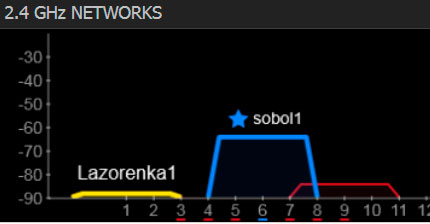
Bundan tashqari, Android operatsion tizimi va iOS-ning egalari ham xuddi shunday funksiyadan foydalanishi mumkin. bepul dastur WiFi Analyzer, rasmiy do'konlarda topilishi va yuklab olinishi mumkin Google Play va Apple do'koni.
Kanalni tanlash usuli inSSIDerdan farq qilmaydi: